Како да подесите родитељски надзор на вашем Нинтендо Свитцх-у
Тхе Нинтендо Свитцх је одлична конзола за коришћење испред телевизора, као и за ношење са собом. Таква флексибилност је такође разлог зашто би родитељ можда желео да ограничи време свог детета на томе. Као Нинтендо 3ДС родитељски надзор пре тога, Нинтендо СвитцхРодитељски надзор омогућава родитељима да ограниче време свог детета или једноставно надгледају за шта га користе. Ево како да га подесите.

Како да подесите Нинтендо Свитцх родитељски надзор
Да бисте подесили родитељски надзор, потребно је да дођете до одређеног менија у системским подешавањима. Међутим, када дођете до тог дела, ствари се мењају у зависности од тога да ли користите свој паметни телефон и пратећу Нинтендо апликацију, или желите да подесите родитељски надзор искључиво преко игара конзола. Ево како да стигнете тако далеко.
Апликација за паметни телефон нуди много више функционалности од саме конзоле, тако да је ово препоручени метод.
-
У главном менију Нинтендо Свитцх изаберите Подешавања система.

-
Померите се надоле до Родитељска контрола.
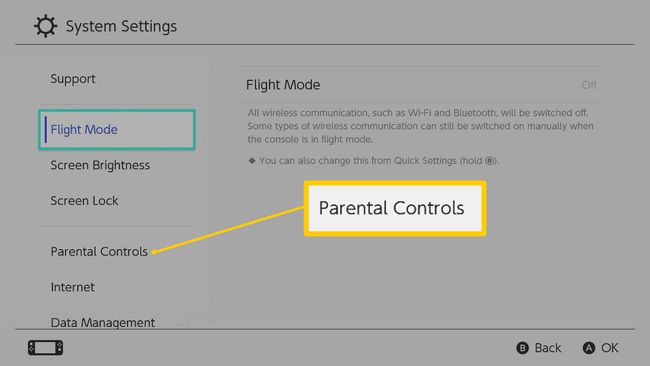
-
Изаберите Подешавања родитељске контроле.
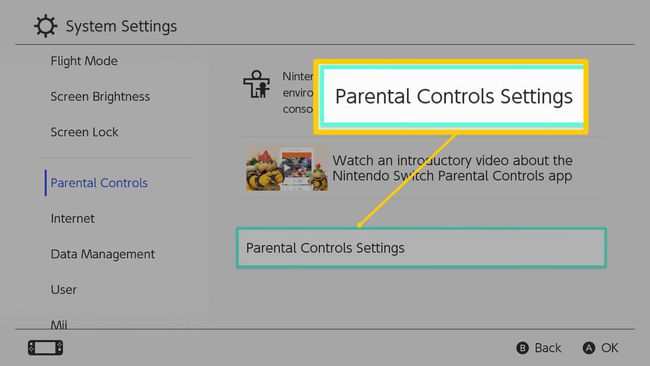
Изаберите да преузмете апликацију Нинтендо Свитцх родитељски надзор или притисните Икс да користите метод без паметног телефона.
Како да подесите Нинтендо Свитцх родитељски надзор помоћу апликације
Преузимање апликације Нинтендо Свитцх Родитељски надзор траје неколико тренутака, али вреди то учинити јер имате користи од више функција.
-
Идите у Апп Сторе свог паметног телефона и потражите и преузмите Нинтендо Свитцх родитељске контроле.
Апликација Нинтендо Свитцх Родитељска контрола доступна је и за паметне телефоне засноване на иОС-у и Андроид-у.
Покрените апликацију.
Славина Следећи.
-
Пријавите се на свој Нинтендо налог уносом података о налогу.
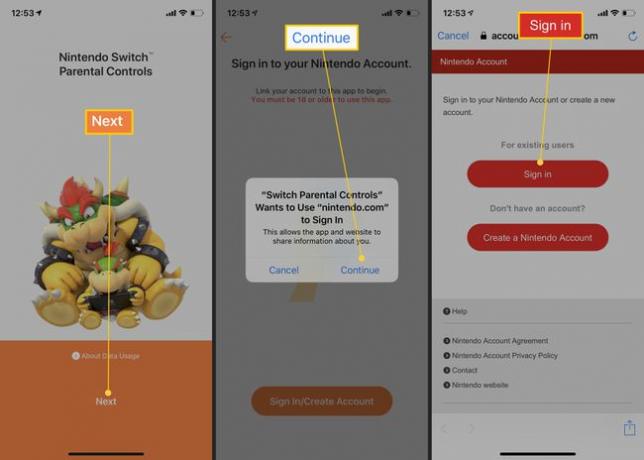
Ваш паметни телефон може тражити вашу дозволу да дозволи апликацији да се пријави преко веб локације. Славина Настави ако јесте.
Славина Следећи.
-
Славина Изаберите ову особу испод профила налога који желите да користите.
Уверите се да је ваш Нинтендо Свитцх у близини. Требаће вам за будуће кораке.
-
На свом Нинтендо Свитцх-у, вратите се на екран родитељске контроле и изаберите Ако сте већ преузели апликацију.
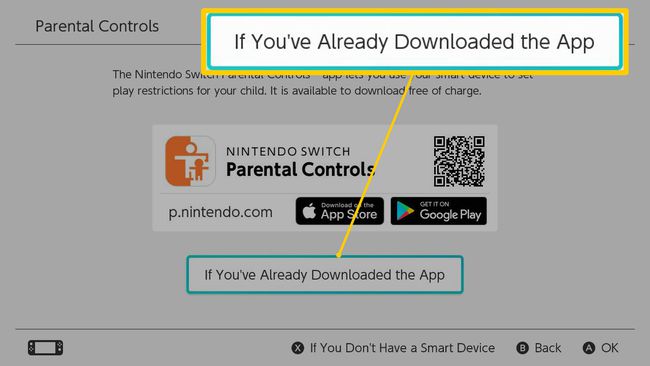
-
На прекидачу унесите шестоцифрени регистрациони код приказан у апликацији Родитељски надзор на вашем паметном телефону.
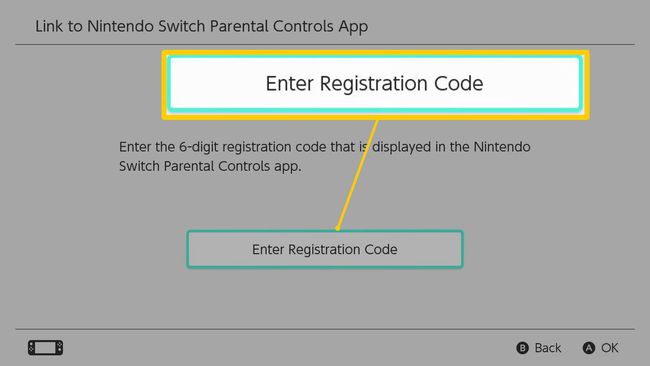
-
Изаберите Линк.
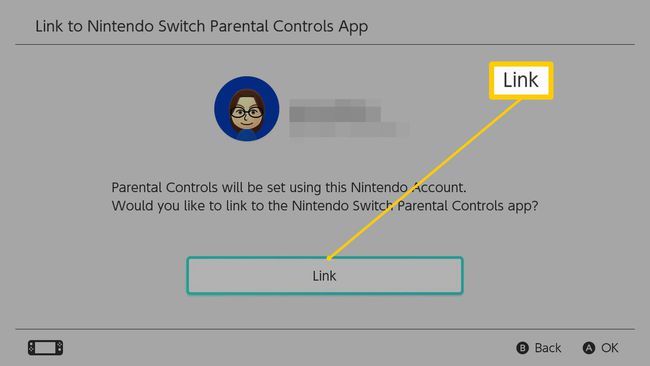
Цонгратс! Успешно сте повезали свој Свитцх са апликацијом Нинтендо Свитцх Родитељски надзор.
Како да подесите родитељску контролу Нинтендо Свитцх без апликације
Немате паметни телефон или не желите да га повежете са својим Нинтендо Свитцх? И даље можете да користите ограничени облик родитељског надзора.
-
На екрану за подешавање родитељског надзора притисните Икс.
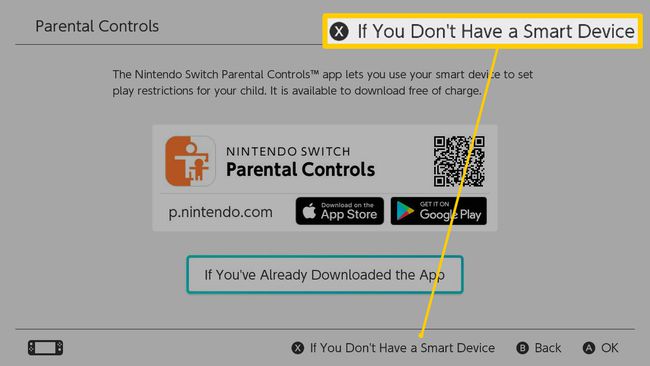
-
Изаберите Следећи.
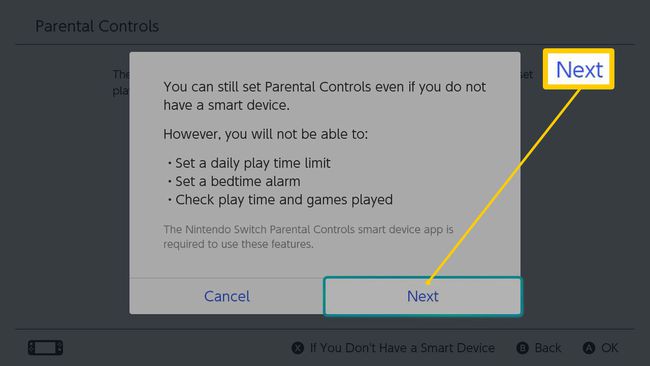
-
Сада можете поставити различита ограничења са овог екрана. Изаберите Следећи када завршите.

Ако сте у журби, можете одабрати општу поставку као што је Дете или Тинејџер, али вреди да подешавате ствари појединачно.
-
Унесите ПИН код двапут да бисте потврдили ограничења.
Можете да унесете шифру притиском на дугме или џојстиком, али је лакше покренути виртуелну тастатуру. Држите притиснут тастер + док се не појави тастатура и на тај начин унесите код. Ако желите, можете чак повежите УСБ тастатуру и миш на ваш Свитцх.
Притисните Б да се вратите из менија.
-
Честитам. Успешно сте подесили Нинтендо Свитцх родитељски надзор без апликације за паметне телефоне!
Уверите се да детету не кажете ПИН. У супротном, могу искључити родитељски надзор. Такође, немојте користити код који је лако погодити.
Шта ради свака поставка родитељског надзора
Постоји више ствари које можете ограничити на Нинтендо Свитцх, без обзира на то да ли сте га повезали са апликацијом за паметне телефоне или не.
У сваком случају, ове опције можете појединачно ограничити у зависности од тога шта треба да ограничите.
Такође је могуће подесити ниво ограничења према унапред дефинисаним идејама које је поставио Нинтендо. То укључује тинејџере, дете и мало дете.
Можете ограничити:
- Које игре се могу користити у зависности од њиховог старосног сертификата?
- Које игре се користе у зависности од система оцењивања садржаја који користе, као што су ПЕГИ или ЕСРБ?
- Било да се снимци екрана или видео снимци могу поставити на друштвене мреже као што су Твиттер или Фацебоок.
- Да ли ваше дете може слободно да комуницира путем порука или информација о профилу са другим корисницима Свитцх-а.
Ако користите апликацију за паметни телефон, ово можете ограничити према појединачним апликацијама или играма.
- Да ли ВР режим функционише са применљивим софтвером као што је Легенда о Зелди: Дах дивљине или Супер Марио Одисеја.
Предности коришћења апликације за паметни телефон Нинтендо Свитцх родитељске контроле
Ако имате апликацију за паметни телефон Нинтендо Свитцх родитељски надзор повезану са вашим Свитцх, имате додатне опције:
- Дневни лимит: Можете да подесите дневно ограничење времена репродукције у корацима од 15 минута. Ово је идеално ако желите да се ваше дете игра само одређено време сваког дана.
Поставите ограничења са својим дететом вербално, као и преко Нинтендо Свитцх-а. Увек је добра идеја да разговарате са својим дететом о томе зашто му ограничавате приступ, а не само да то радите.
- Активност: Можете да видите активност играња Нинтендо Свитцх вашег детета. Можете да видите колико дуго су провели играјући сваку игру, као и да видите месечни резиме како бисте могли да видите који обрасци се појављују.
Сваког месеца проверавајте део апликације Месечни резиме да бисте били сигурни да ваша подешавања добро функционишу за вас и вашу породицу. Немојте се плашити да промените ствари када дође време да се прилагодите.
- Обавештења: Можете да подесите обавештења на свом паметном телефону тако да примате поруке кад год ваше дете користи свој Свитцх или ради нешто што не би требало да ради.
Активности у игри захтевају мало времена да се ажурирају, тако да не очекујте тренутне резултате кад год ваше дете игра игру.
Како привремено искључити родитељску контролу Нинтендо Свитцх
-
Додирните наранџасти оквир родитељске контроле на врху екрана.

Алтернативно, померите курсор до њега и притисните А.
-
Унесите свој ПИН.
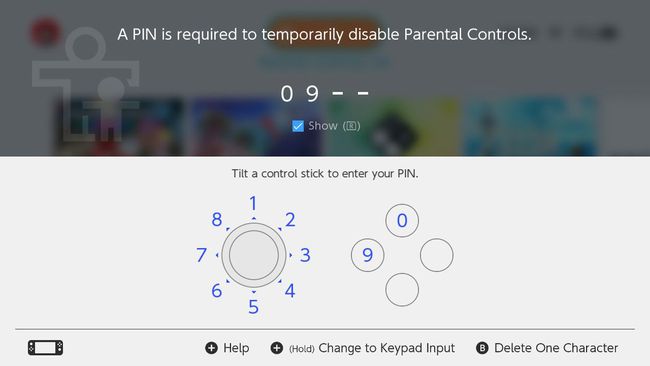
Ако користите апликацију за паметни телефон и заборавили сте ПИН, идите на Подешавања > ПИН да га пронађе.
Родитељски надзор је сада онемогућен док их поново не изаберете да бисте их поново поставили.
Како трајно искључити родитељски надзор
Желите да трајно искључите родитељски надзор? Ево како када користите апликацију за паметни телефон.
У главном менију Нинтендо Свитцх изаберите Подешавања система.
-
Померите се надоле до Родитељски надзор.
Ако не користите апликацију за паметни телефон, додирните Промени подешавања.
-
Изаберите Прекини везу са апликацијом.
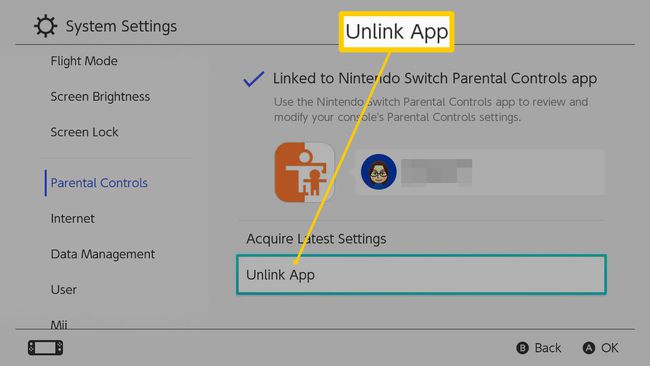
Овај корак није потребан ако не користите апликацију за паметни телефон.
Унесите свој ПИН.
-
Изаберите Прекини везу.

За кориснике апликација који не користе паметне телефоне, притисните Икс да обришете подешавања.
